Yahoo!広告のオフラインコンバージョンの設定方法と活用方法を紹介!
Google広告のオフラインコンバージョン設定方法のご紹介
公開日:2024年10月31日
最終更新日:2025年03月21日
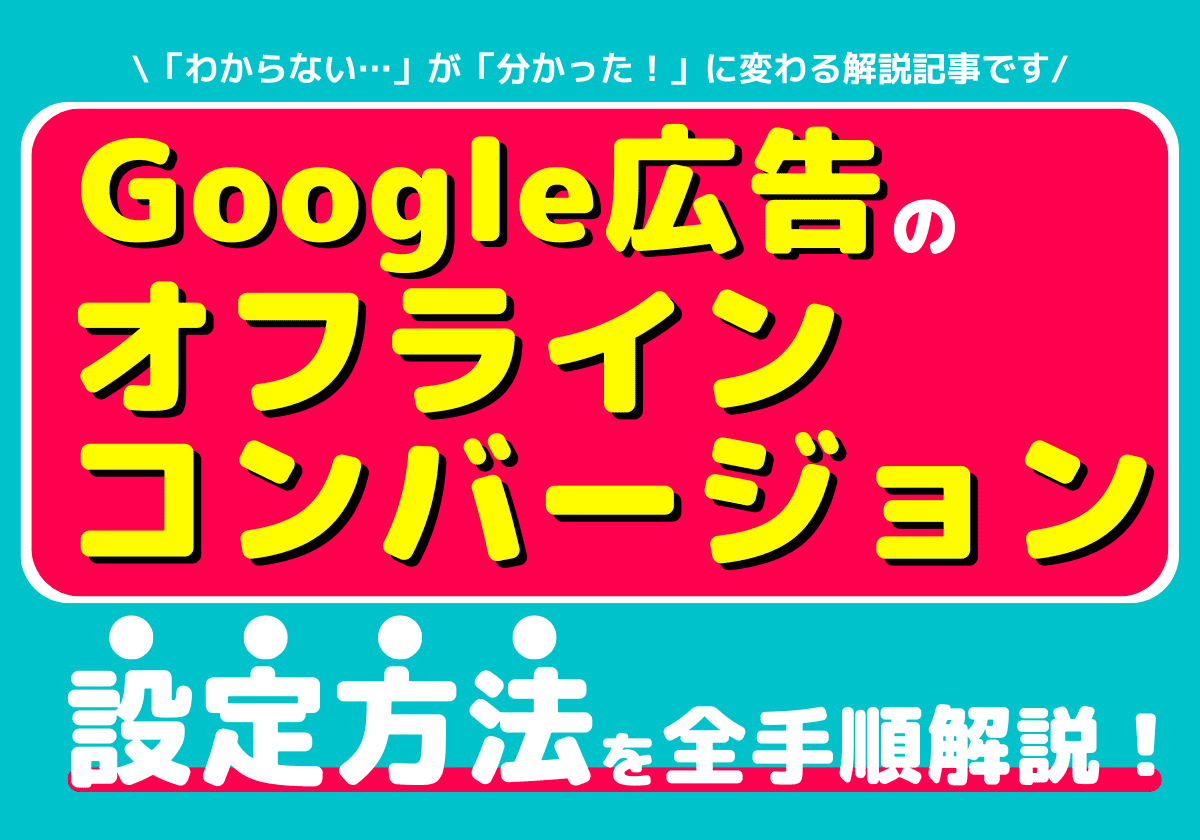
当記事では「Google広告におけるオフラインコンバージョンの設定方法の全手順」をご紹介します。
Google広告にオフラインコンバージョンを取り込む(インポート)ことで、パフォーマンスをさらに向上させたり、事業KPIの重要度がより高くなることに応じて広告出稿を最適化することができます。
事業の目標達成のためには、単に獲得数を増やす、獲得単価(CPA)を下げるといった考え方だけでなく、来店率、商談率、法人率、新規ユーザー率など、重要KPIが高くなるリードに広告費を投下するという発想が近年Googleでも取り入れられています。
↓広告アカウント無料診断サービスはこちら(株式会社フルスピード)
目次
オフラインコンバージョンについて
オンライン→オフラインでの重要アクションを指す
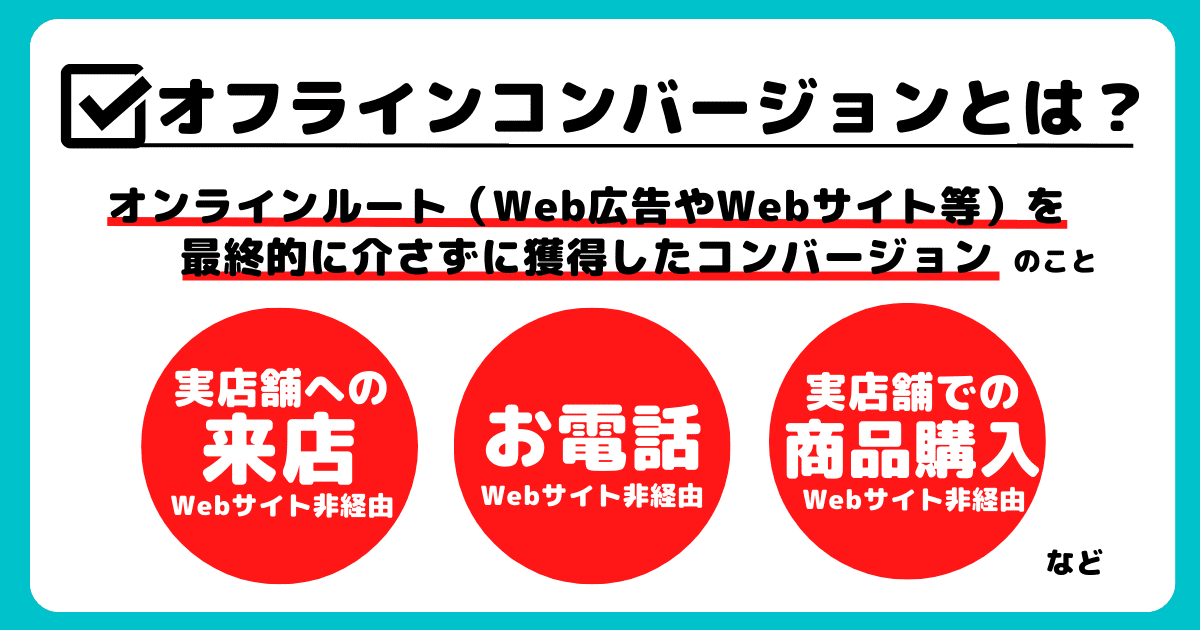
オフラインコンバージョンは、オンラインプロモーションが結果としてオフラインの重要地点に到達したことを計測する考え方です。広告を見て店舗に訪れた「来店コンバージョン」などが代表的です。
オフラインコンバージョン計測するには準備が必要
オフラインコンバージョンは通常では計測することができませんので、計測するための構築準備が不可欠です。弊社では独自の計測ツール「Beyocon(ビヨコン)」と広告主様のCRMデータを紐づけることで、様々なオフラインコンバージョンを計測しています。
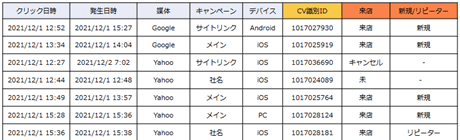
>オフラインコンバージョン計測準備に関してフルスピードに問い合わせる
Google広告のオフラインコンバージョンの設定方法(全手順解説)
設定手順1:アカウント設定でGCLIDを有効化
オフラインコンバージョンインポートを実施する場合、基本的にはGCLID(Google Click Identifier)というクリックユニークなIDが発行されるようにする必要があります(例外として別の識別子を用いる方法もあります)。
Google広告にログインし、「管理者」→「アカウント設定」→「自動タグ設定」を確認してください。「はい」と書いてあれば大丈夫です。書いていなければ、設定を変更しましょう。
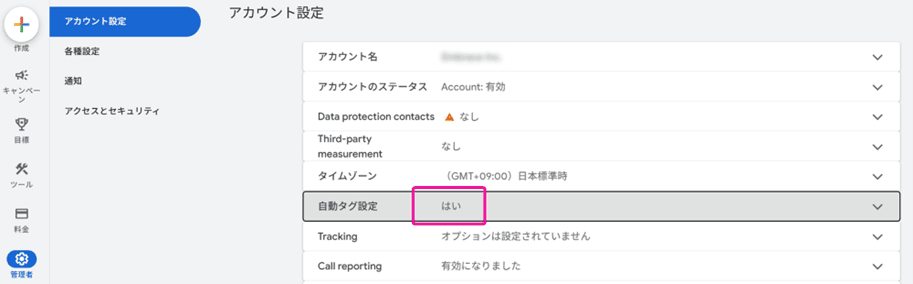
設定手順2:新しくコンバージョンアクション作成
次にオフラインコンバージョン用に新しいコンバージョンアクションを作成します。「目標」→「概要」→「+コンバージョンアクションを作成」押下します。
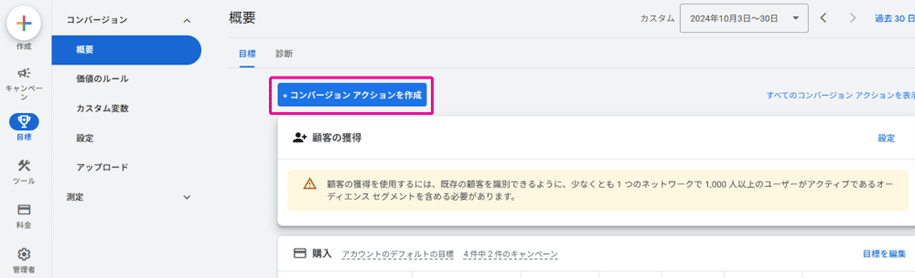
種類で「インポート」を選択します。
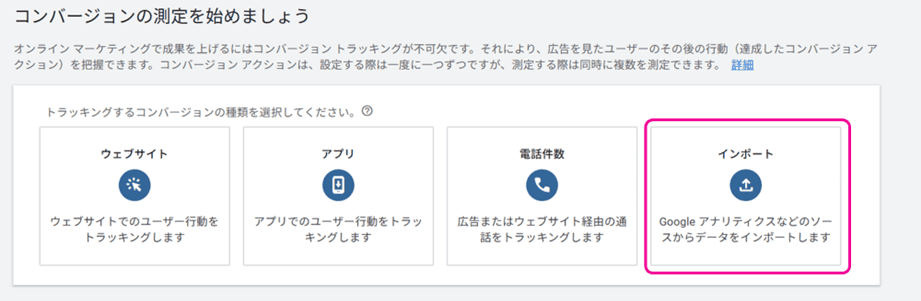
すると下に項目が追加されますので、「CRMやファイルなどのデータソース」→「クリック経由のコンバージョンをトラッキング」にチェックをつけます。
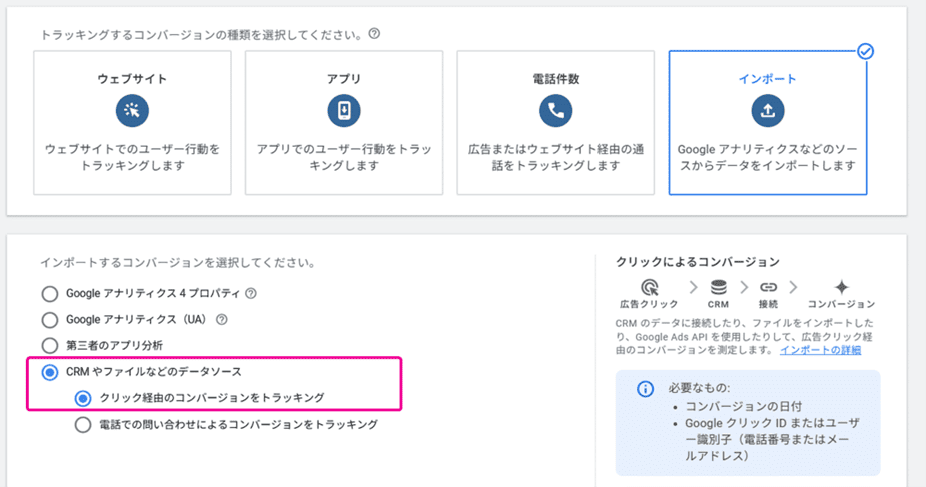
さらに下にデータソースという項目が表示されますので、「後でデータソースを設定する」を選択します。
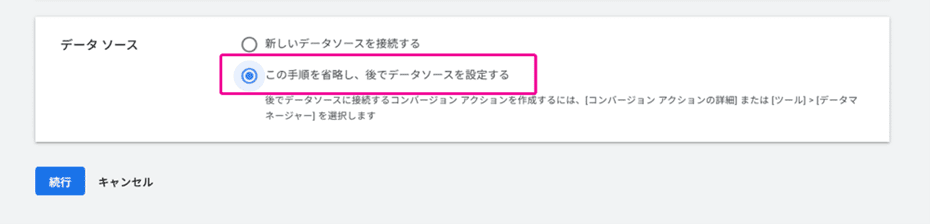
続行を押すと、次ページではコンバージョンアクション名を登録します。日本語でも可能ですがアップロード時に必要なアクション名になるので、シンプルな文字にするとよいでしょう。最後に追加ボタンを押下します。
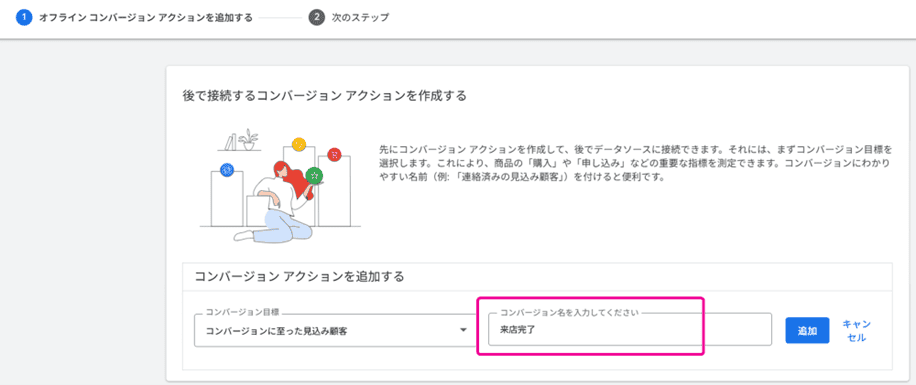
コンバージョン概要に新しく作ったアクションが表示されていたら完了です。先ほど作ったアクションと同じ名前であることを念の為確認しましょう。
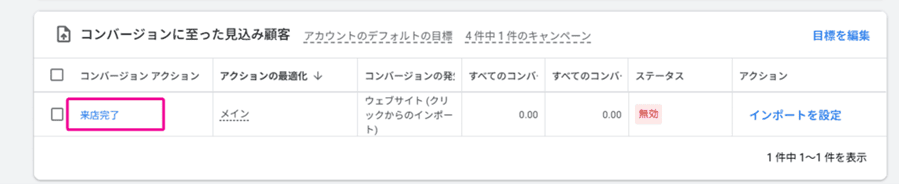
これでコンバージョンアクション作成は完了です。
設定手順3:アップロードファイルを用意
続いてアップロードファイルを用意しましょう。「目標」→「コンバージョン」→「アップロード」へ進み、「+」ボタンを押下します。
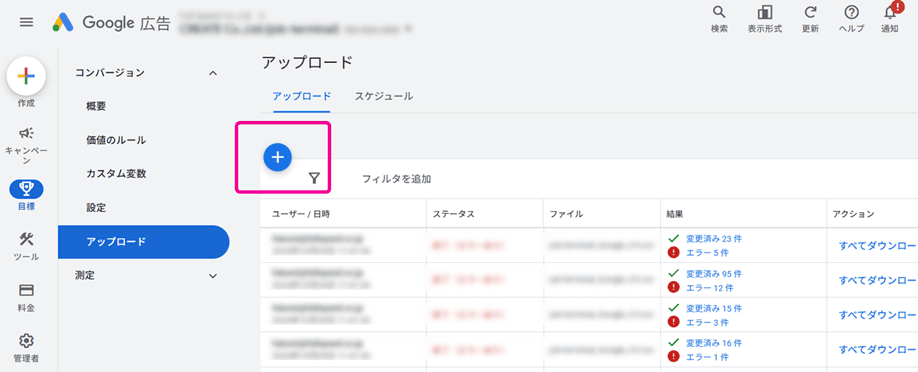
まずアップロードファイルのテンプレートを取得します。「テンプレートをご覧ください。」を押下します。
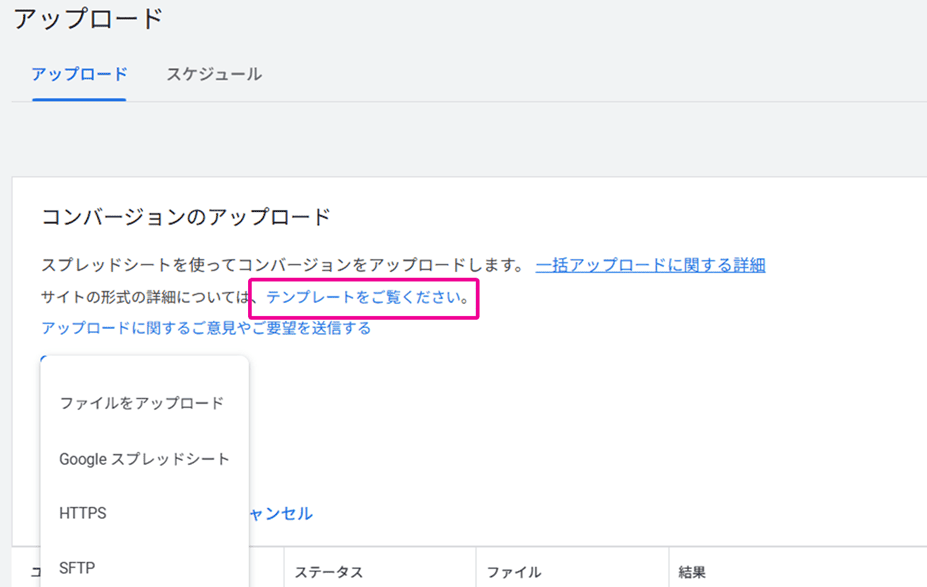
ポップアップが表示されます。「新しくアップロード」→「クリックによるコンバージョン」→「Googleスプレッドシート」を選択します。一回限りのアップロードであればExcelやCSV形式のデータでも可能ですが、以後継続的にアップロードをする場合、Googleスプレッドシートをお勧めします。(以降Googleスプレッドシートの手順です)
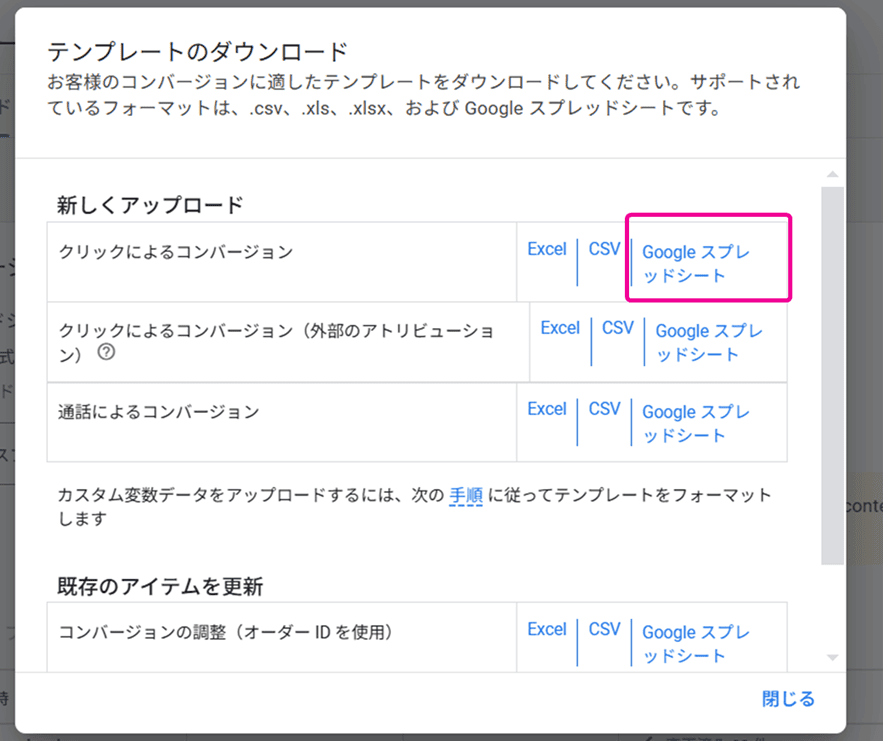
テンプレートがGoogleスプレッドシート形式でコピーされます。カラムのテンプレートであるため、カラムをコピーして別ファイルにてアップロードをしても問題はありません。
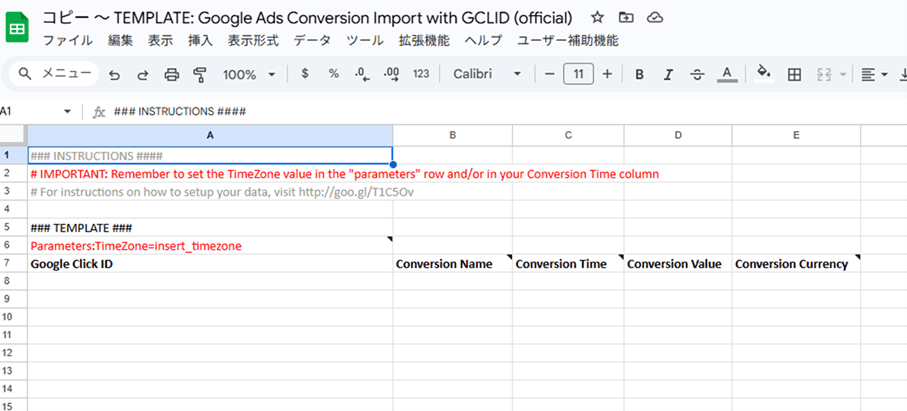
カラムの説明とサンプルデータを入れています。この内容に沿って、データを入力していきましょう。
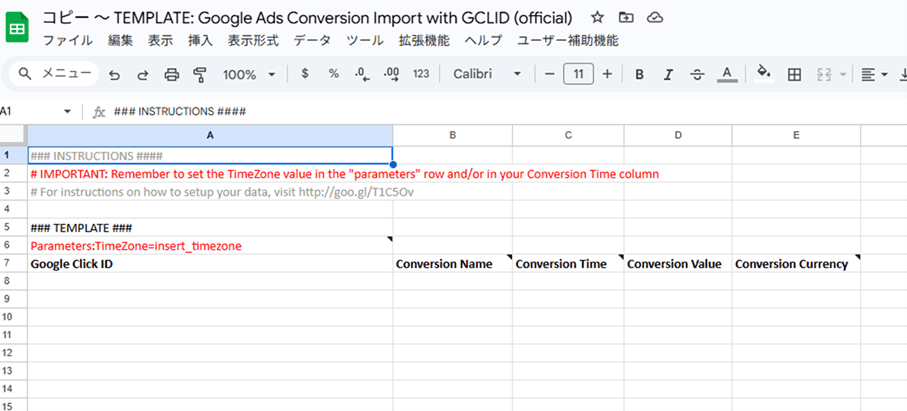
②Google Click ID:GCLIDの値を記入。パラメータ名「gclid=」は不要です。
③Conversion Name:コンバージョン名を記入。先ほど作った「来店完了」などオフラインコンバージョン用のものを指定しましょう。
④Conversion Time:オフラインコンバージョンに至った時間。型は「yyyy/mm/dd hh:mm」を指定します。
⑤Conversion Value:コンバージョン値。最適化をかける場合ここをコントロールします。オフラインでの売上金額やアクション内容によって相対値を入れます。(例:19800 など)
⑤Conversion Currency:通貨単位。日本円の場合「JPY」を記入。
入力が終わればアップロードファイルの準備は完了です。
設定手順4:アップロードを実行
ファイルをアップロードしましょう。先程の「アップロード」から→「ソースの選択」→「Googleスプレッドシート」を押下します。
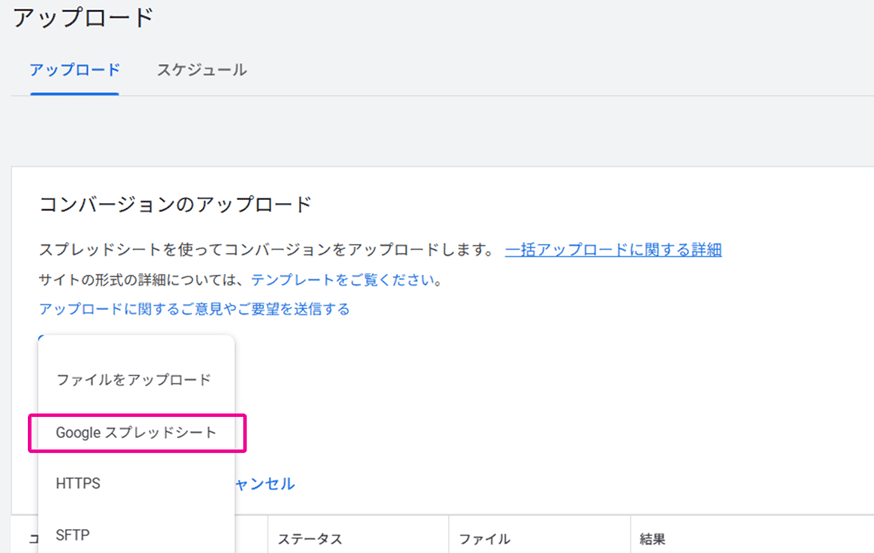
「既存のGoogleスプレッドシートをリンクします」からリンクさせるスプレッドシートを選びます。
また黄色エリアにて「Googleのメールアドレス(@partnercontent.gserviceaccount.com)」が表示されます。Googleのシステムがスプレッドシートを読み込めるようにする必要があるため、スプレッドシート側にて表示されたメールアドレスを共有設定します。

リンク後、「適用」を押下するとデータのインポートが開始されます。まだアップロードしたくない場合は「プレビュー」を見てみるとよいでしょう。
アップロードが完了後するとこのようにステータス「終了」と出ます。エラーが出た場合、エラーファイルをダウンロードし、アップロードファイルの修正などを行いましょう。
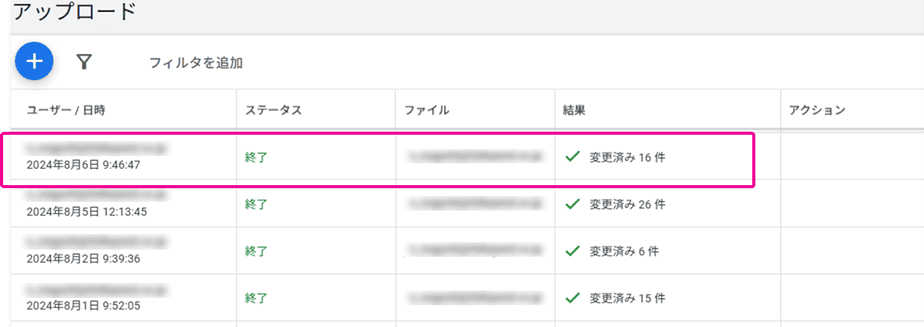
これでアップロードが完了です。
設定手順5:スケジュール設定
定期的にアップロードを実行する場合、Google側でスケジュール設定を行うことで自動的にアップロードを実施することができます。
オフラインコンバージョンデータを活用しようとすると一定の頻度でデータをインポートすることが好ましいため、Googleスプレッドシートを更新しておき、自動でインポートができるようにすると工数が減ります。
設定手順は、「アップロード」→「スケジュール」へと進みます。「頻度」と「時間」が表示されますので、オフラインコンバージョンデータが更新できているタイミングとあわせて設定しましょう。
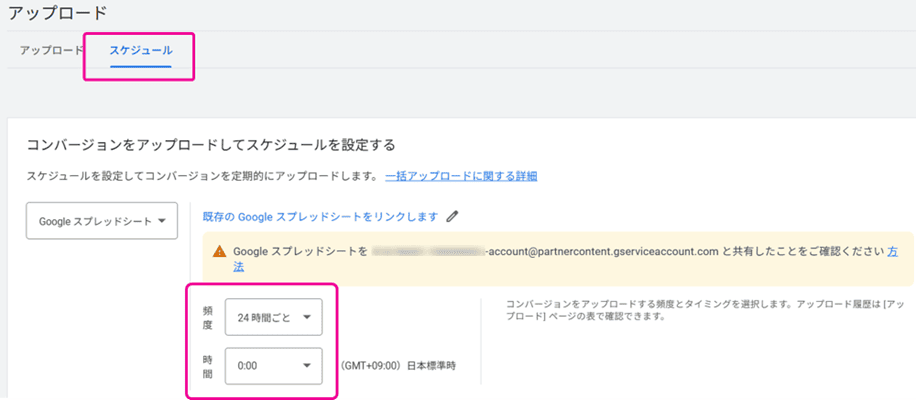
これでアップロードのスケジュール設定は完了です。
Beyoconを用いてインポートと最適化が可能
弊社、株式会社フルスピードが独自開発したBeyoconを活用し、広告媒体へオフラインデータのインポートを行うことができます。

実際にオフラインデータを元に学習させた場合、オフラインデータの最大化に向けた自動最適化が可能です。弊社の運用事例では、高価格帯のサービス利用に繋がりやすくなることがわかりました。
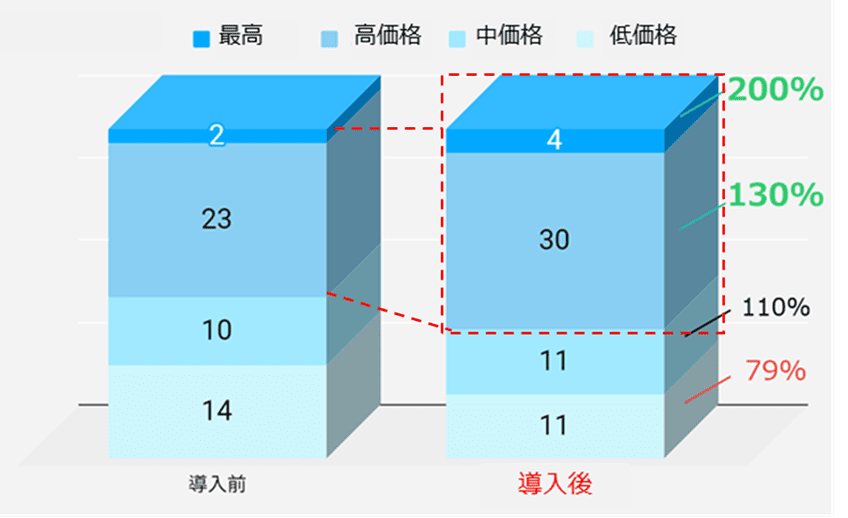
まとめ
オンラインで完結しないビジネスの場合、今後オフラインデータを活用することが重要なテーマとなるでしょう。広告主様の自社データを広告に活用することで、パフォーマンスの向上が期待できます。
オフラインデータの活用や広告パフォーマンスについてお悩みの際は、ぜひフルスピードへご相談ください。弊社では各広告の効果測定支援や、自社ツールを用いた費用対効果の計測サービスもご提供しています。

-

自社の商標キーワードが出稿される…。違法性と停止方法を解説
- リスティング広告
- 検索キーワード
-
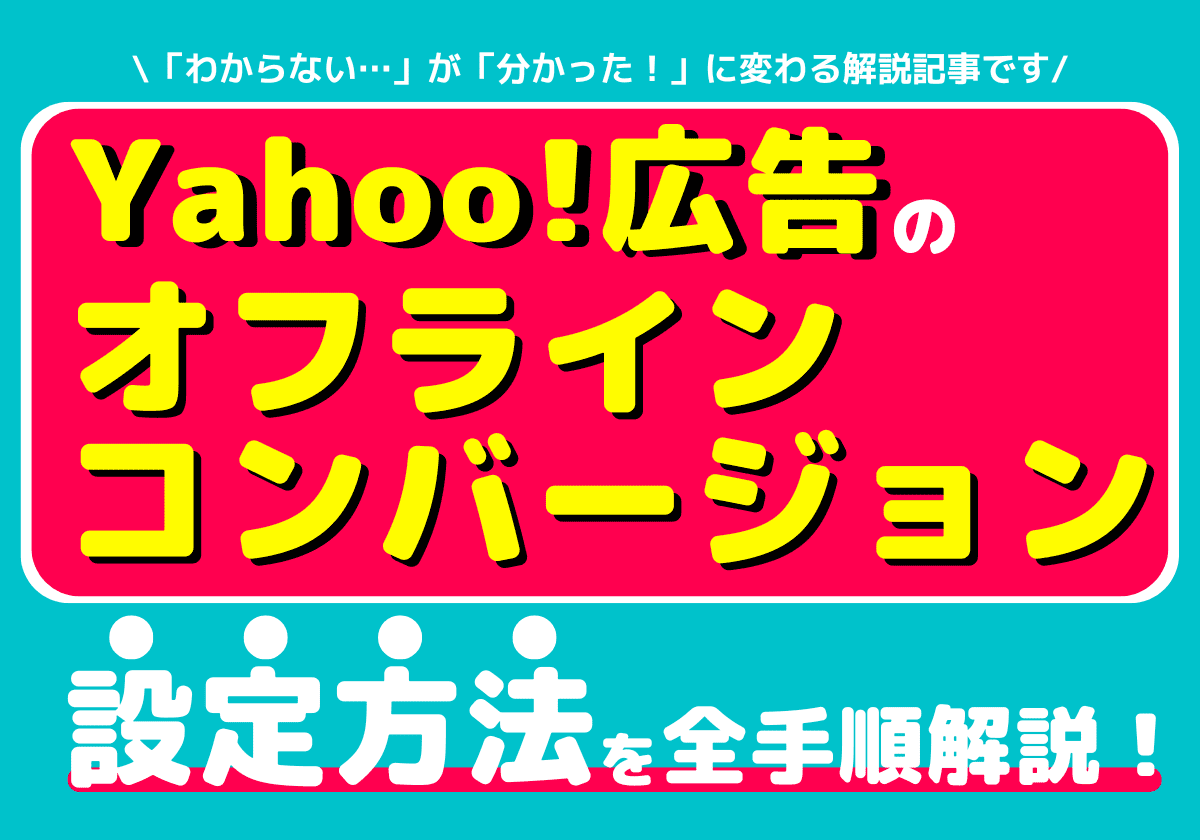
Yahoo!広告のオフラインコンバージョンの設定方法と活用方法を紹介!
-

ステマ規制とは?具体的内容・対策方法を分かりやすく解説!(独自調査アンケート結果付き)
- アフィリエイト
-

【運用型広告の担当者必見】CVR低下のおもな原因と改善のための3つのポイント
- Webサイト改善
-

アフィリエイト広告主におすすめできるASPを紹介!利用メリットやASP選択のポイントも解説
- アフィリエイト
-
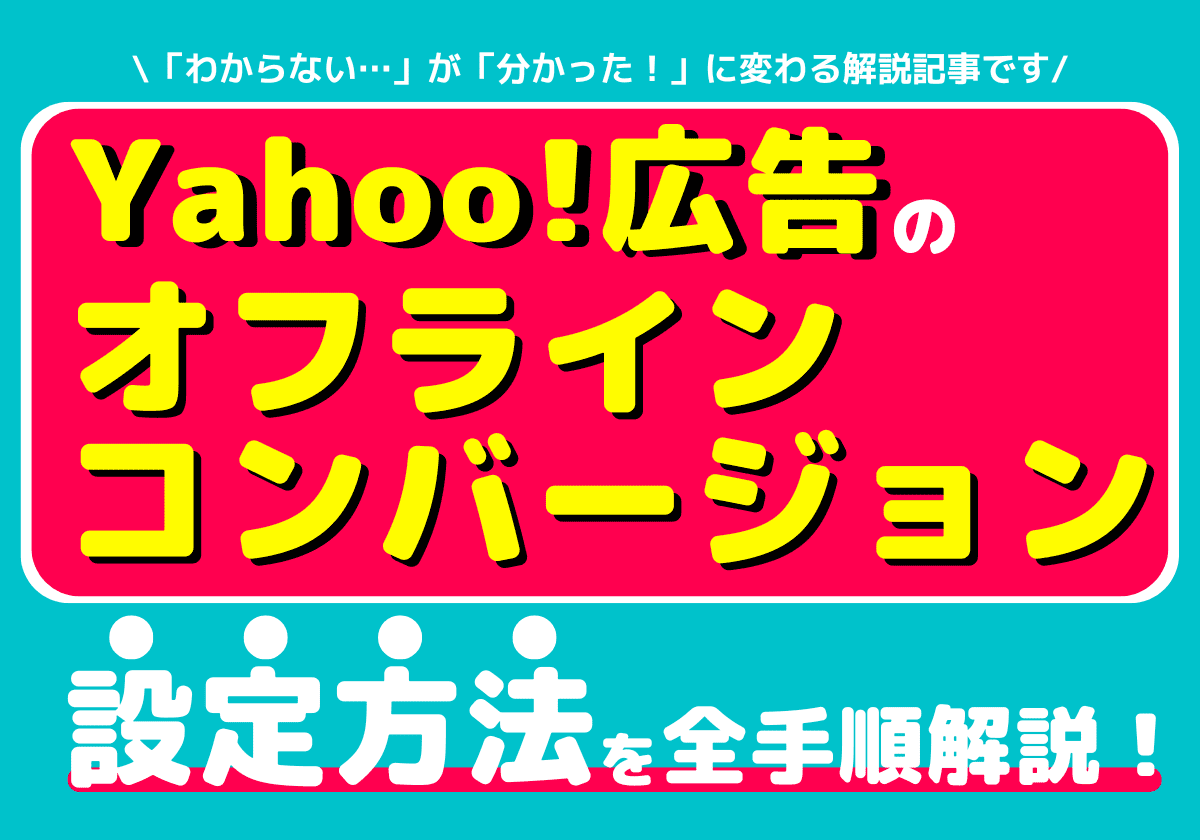
Yahoo!広告のオフラインコンバージョンの設定方法と活用方法を紹介!
-
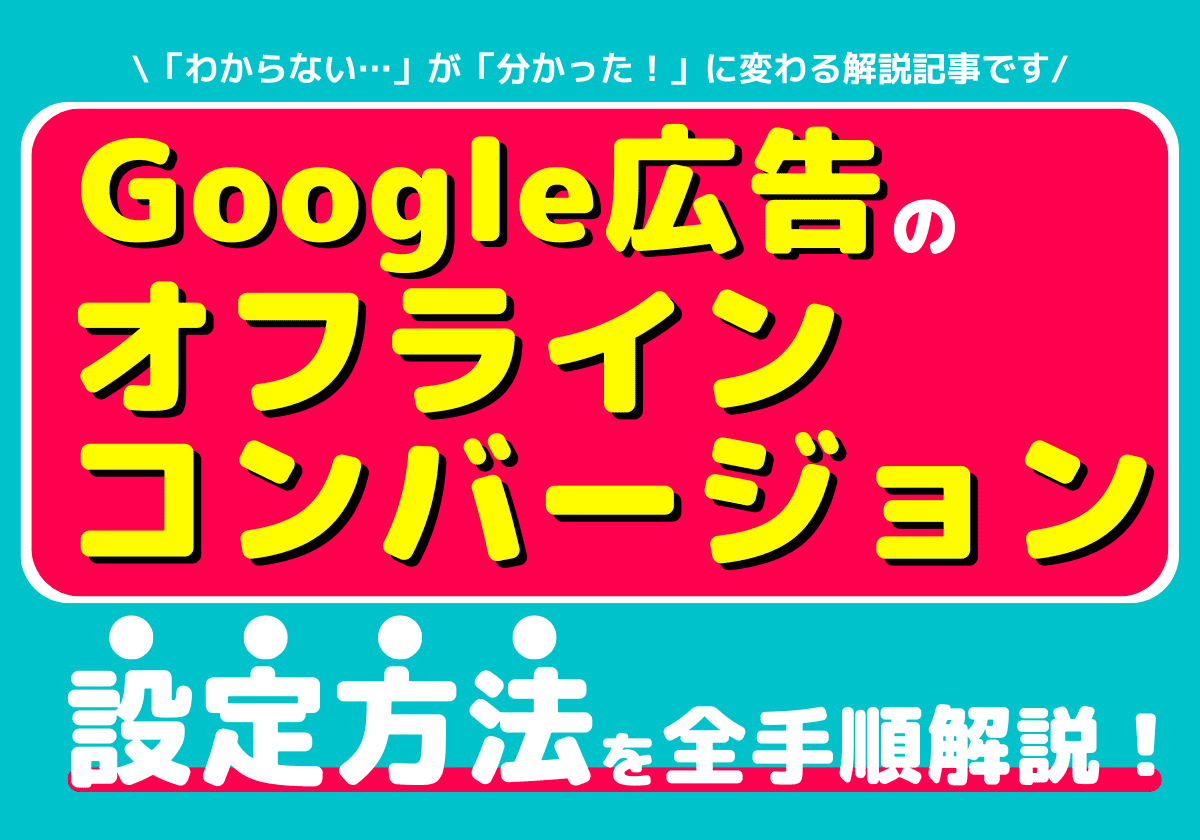
Google広告のオフラインコンバージョン設定方法のご紹介
-
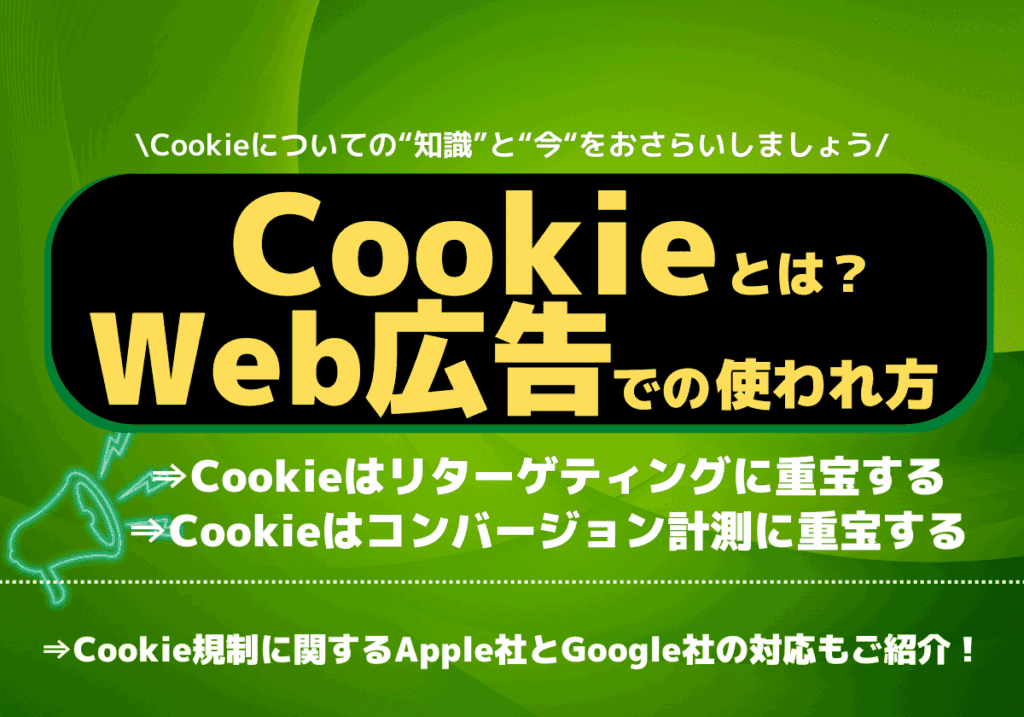
Cookieとは何か?Web広告でどのように利用されているのか?Cookie規制の今もご紹介!
-

Web広告データのダッシュボードとは?ダッシュボードで可視化!良かったこと5選!
-

Criteo広告とは?特徴から導入手順、最新動向まで解説









